
Sperren von Notizen auf dem Mac
Wenn du aktualisierte iCloud-Notizen oder lokal auf deinem Mac gespeicherte Notizen verwendest, kannst du Notizen sperren, die privat bleiben sollen. Die gesperrten Notizen können nur von Personen angezeigt werden, die das Passwort kennen. Du kannst das Anmeldepasswort für deinen Mac verwenden, um Notizen zu sperren und zu entsperren, oder ein eigenes Passwort erstellen. Wenn dein Mac oder Magic Keyboard über Touch ID verfügt, kannst du auch diese Möglichkeiten zum Entsperren deiner Notizen verwenden.
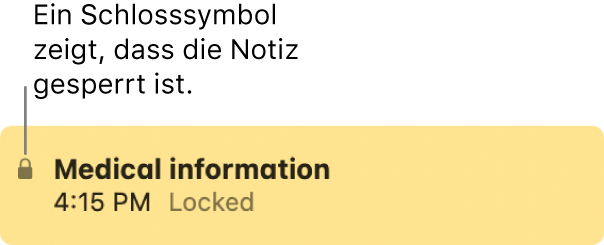
Wenn du gesperrte Notizen entsperrst, ist ein geöffnetes Schlosssymbol ![]() neben den Notizen und in der Symbolleiste zu sehen. Sind alle gesperrten Notizen geschlossen, ist auch das Schlosssymbol geschlossen
neben den Notizen und in der Symbolleiste zu sehen. Sind alle gesperrten Notizen geschlossen, ist auch das Schlosssymbol geschlossen ![]() .
.
ACHTUNG: Du kannst deine gesperrten Notizen nicht anzeigen, wenn du dein benutzerdefiniertes Passwort vergessen hast und deine Notizen nicht mit der Touch ID auf deinem Mac oder deinem Magic Keyboard entsperren kannst. Apple kann dir nicht dabei behilflich sein, wieder Zugang zu diesen gesperrten Notizen zu erlangen. Du kannst allerdings ein neues Passwort erstellen, mit dem du in Zukunft deine Notizen schützen willst. Weitere Informationen findest du unter Passwort für gesperrte Notizen ändern.
Passwort für gesperrte Notizen festlegen
Je nachdem, wo deine Notizen gespeichert sind, kannst du deine Notizen mit dem Anmeldepasswort für deinen Mac sperren oder ein benutzerdefiniertes Passwort erstellen, das nur für gesperrte Notizen verwendet wird.
Wähle in der App „Notizen“
 auf dem Mac „Notizen“ > „Einstellungen“ und klicke auf „Passwort festlegen“. Wenn du mehrere Accounts hast, klicke zuerst auf das Einblendmenü „Gesperrte Notizen“ und wähle den Account aus, für den du ein Passwort festlegen möchtest.
auf dem Mac „Notizen“ > „Einstellungen“ und klicke auf „Passwort festlegen“. Wenn du mehrere Accounts hast, klicke zuerst auf das Einblendmenü „Gesperrte Notizen“ und wähle den Account aus, für den du ein Passwort festlegen möchtest.Hinweis: Du kannst auch ein Passwort erstellen, wenn du eine Notiz zum ersten Mal sperrst.
Führe einen der folgenden Schritte aus:
Verwenden das Anmeldepasswort für deinen Mac für gesperrte Notizen: Klicke auf „Anmeldepasswort verwenden“. (Wenn sich deine Notizen in einem iCloud-Account befinden, musst du die Zwei-Faktor-Authentifizierung aktiviert haben und den iCloud-Schlüsselbund in den Systemeinstellungen einschalten, um dein Anmeldepasswort für gesperrte Notizen zu verwenden. Zusätzliche Geräte müssen iOS 16 oder macOS Ventura verwenden, um mit deinem Anmeldepasswort gesperrte Notizen anzuzeigen.)
Erstellen ein benutzerdefinierten Passworts für gesperrte Notizen: Klicke auf „Passwort erstellen“ und gib dann ein Passwort in das Feld „Passwort“ ein. Gib das Passwort erneut in das Feld „Bestätigen“ ein, gib einen Hinweis ein und klicke dann auf „Passwort festlegen“.
Hinweis: Es wird dringend empfohlen, eine Merkhilfe zu erstellen.
Verfügt dein Mac oder Magic Keyboard über Touch ID, wähle „Touch ID verwenden“, damit du deinen Fingerabdruck zum Entsperren von Notizen verwenden kannst.
Weitere Informationen findest du unter Verwalten von Passwörtern zum Sperren von Notizen.
Eine Notiz sperren
Nachdem du ein Passwort festgelegt hast, kannst du deine Notizen sperren.
Wähle in der App „Notizen“
 auf dem Mac die Notiz aus, die du sperren willst.
auf dem Mac die Notiz aus, die du sperren willst.Klicke auf die Taste „Sperren“
 , wähle „Notiz sperren“ und gib das Passwort ein. (Du kannst auch Touch ID auf deinem Mac oder Magic Keyboard verwenden, wenn du diese Option in den Notizen-Einstellungen aktiviert hast.) Wenn du noch kein Passwort erstellt hast, wirst du aufgefordert, dies zu tun.
, wähle „Notiz sperren“ und gib das Passwort ein. (Du kannst auch Touch ID auf deinem Mac oder Magic Keyboard verwenden, wenn du diese Option in den Notizen-Einstellungen aktiviert hast.) Wenn du noch kein Passwort erstellt hast, wirst du aufgefordert, dies zu tun.Wenn du in der App „Notizen“ innerhalb der aktuellen Sitzung bereits einmal das Passwort eingegeben hast, musst du es nicht ein weiteres Mal eingeben.
Nachdem du eine neue Notiz das erste Mal gesperrt hast, wird der Schutz aller Notizen in diesem Account aufgehoben, sodass du sie ganz einfach anzeigen kannst.
Eine Notiz entsperren
Wenn du den Inhalt einer gesperrten Notiz vorübergehend anzeigen möchtest, kannst du sie entsperren.
Wähle in der App „Notizen“
 auf dem Mac eine gesperrte Notiz aus.
auf dem Mac eine gesperrte Notiz aus.Gib dein Passwort ein, wenn du dazu aufgefordert wirst. (Du kannst auch Touch ID auf deinem Mac oder Magic Keyboard verwenden, wenn du diese Option in den Notizen-Einstellungen aktiviert hast.)
Nachdem du das Passwort eingegeben hast, wird der Schutz aller gesperrten Notizen des jeweiligen Accounts aufgehoben. Solange du in der App „Notizen“ arbeitest, kannst du daher ganz einfach auch andere gesperrte Notizen anzeigen, ohne das Passwort jedes Mal neu eingeben zu müssen.
Gesperrte Notizen schließen
Wenn du den Inhalt einer gesperrten Notiz sofort ausblenden möchtest, kannst du deine gesperrten Notizen schließen.
Wähle in der App „Notizen“
 auf dem Mac eine gesperrte Notiz aus.
auf dem Mac eine gesperrte Notiz aus.Klicke auf die Taste „Sperren“
 und wähle dann „Alle gesperrten Notizen schließen“.
und wähle dann „Alle gesperrten Notizen schließen“.
Wenn du gesperrte Notizen nicht schließt, werden sie nach einer bestimmten Phase der Inaktivität bzw. beim Beenden der App „Notizen“ automatisch geschlossen.
Schutz entfernen
Wenn du den Inhalt einer gesperrten Notiz nicht mehr ausblenden möchtest, kannst du sie entsperren.
Wähle in der App „Notizen“
 auf dem Mac die Notiz aus, deren Schutz du entfernen willst.
auf dem Mac die Notiz aus, deren Schutz du entfernen willst.Klicke auf die Taste „Sperren“
 , wähle „Schutz entfernen“ und gib das Passwort ein. (Du kannst auch Touch ID auf deinem Mac oder Magic Keyboard verwenden, wenn du diese Option in den Notizen-Einstellungen aktiviert hast.)
, wähle „Schutz entfernen“ und gib das Passwort ein. (Du kannst auch Touch ID auf deinem Mac oder Magic Keyboard verwenden, wenn du diese Option in den Notizen-Einstellungen aktiviert hast.)Wenn du in der App „Notizen“ innerhalb der aktuellen Sitzung bereits einmal das Passwort eingegeben hast, musst du es nicht ein weiteres Mal eingeben.
Eine Notiz kann nicht gesperrt werden
Folgende Notizen können nicht gesperrt werden:
Eine Notiz, die du mit anderen Personen geteilt hast
Eine Notiz mit einem Video, einer Audiodatei, einer PDF-Datei oder einem Dokument im Anhang. In eine gesperrte Notiz können nur Tabellen, Bilder, Zeichnungen, gescannte Dokumente, Karten oder Webanhänge eingefügt werden.
Eine Notiz mit Tags
Eine in einem iCloud-Account gespeicherte Notiz, die nicht aktualisiert wurde. Weitere Informationen findest du unter Informationen zu „iCloud Notizen“.